Berikut
Ini merupakan kumpulan software-software terbaik dan terkenal saat ini
Untuk mendapatkan kembali data yang sudah terhapus di media
penyimpanan.Dengan dirangkumnya aplikasi -aplikasi Recovery Data ini diharapkan dapat bermanfaat dan menjadi solusi yang tepat untuk mengembalikan data yang sudah hilang.
Software Ampuh Untuk Mengembalikan Data yang Sudah Terhapus
ICare Data Recovery 5.0 Full Crack
ICare Data Recovery 5.0 merupakan sebuah software yang berfungsi untuk memulihkan kembali file-file yang sudah terhapus atau terformat pada harddrive, SD cards, memory cards, Ipod, USB Flash drives, dll. Dengan ICare Data Recovery kita juga bisa memulihkan file pada partisi yang tidak terbaca, boot sector, software crash atau karena virus...Apakah anda ingin Mencobanya..Silahkan ..artikel ini saya lengkapi dengan tutorial penggunaannya
Didukung penyimpanan data
Semua merek hard disk, hard disk eksternal, USB disk, kartu memori (sd card, kartu flash, kartu cf, xd kartu, dll), iPhone, iTouch, Smart Phone, BlackBerry, iTune, iPod ... (Silakan gunakan "Pindai Jauh Pemulihan" modul untuk mengembalikan file dari media ini) Dalam sebuah kata, perangkat penyimpanan yang dapat dikenali oleh Windows kompatibel dengan iCare data Recovery Software
Supported OS : Windows 7, Vista, XP, 2000 pro, Server 2008, 2003, 2000 compatible.
Cara Menggunakan Software ICare Data Recovery Professional
Berikut langkah-langkahnya :
1. Install program iCare Data Recovery Professional versi terbarunya 5.0 Silahkan download disini.
2. Apabila telah diinstall akan muncul tampilan sebagai berikut :

3.Pilih yang bertanda + bertuliskan deep scan recovery, kemudian akan muncul tampilan berikut :

4. Pilih drive yang akan di recovery, dalam hal ini data yang akan direcovery kami adalah data di dalam flashdisk (drive G:). Pilih drive G: (tergantung drive masing-masing) kemudian klik button Recovery, tunggu sebentar, akan muncul tampilan sebagai berikut :

5. Beri tanda centang pada jenis folder atau subfolder yang akan kita kembalikan datanya, kemudian klik safe file, tunggu sebentar, akan muncul tampilan seperti ini :

6.Akan muncul jumlah file yang akan direcovery, kemudian klik OK, akan muncul tampilan sebagai berikut :

7. Masukkan Nama folder yang baru, kemudian klik ok, tunggu beberapa saat, akan muncul tampilan berikut ini :

8. Setelah proses recovery selesai, periksa folder dimana data recovery tadi kita tempatkan. Bila berhasil data akan dikelompokkan sesuai dengan jenis filenya, misalnya seperti berikut ini.

1. Install program iCare Data Recovery Professional versi terbarunya 5.0 Silahkan download disini.
2. Apabila telah diinstall akan muncul tampilan sebagai berikut :

3.Pilih yang bertanda + bertuliskan deep scan recovery, kemudian akan muncul tampilan berikut :

4. Pilih drive yang akan di recovery, dalam hal ini data yang akan direcovery kami adalah data di dalam flashdisk (drive G:). Pilih drive G: (tergantung drive masing-masing) kemudian klik button Recovery, tunggu sebentar, akan muncul tampilan sebagai berikut :

5. Beri tanda centang pada jenis folder atau subfolder yang akan kita kembalikan datanya, kemudian klik safe file, tunggu sebentar, akan muncul tampilan seperti ini :

6.Akan muncul jumlah file yang akan direcovery, kemudian klik OK, akan muncul tampilan sebagai berikut :

7. Masukkan Nama folder yang baru, kemudian klik ok, tunggu beberapa saat, akan muncul tampilan berikut ini :

8. Setelah proses recovery selesai, periksa folder dimana data recovery tadi kita tempatkan. Bila berhasil data akan dikelompokkan sesuai dengan jenis filenya, misalnya seperti berikut ini.

9. Selesai, data anda telah kembali. Silahkan copy atau simpan file tersebut di tempat yang aman.
Free Download ICare Data Recovery 5.0 full crack
Software Untuk Mengembalikan Data yang Sudah Terdelete Maupun yang Dihapus Oleh Bug, Crash dan Virus
Recuva Portable Full Terbaru
 Recuva merupakan freeware Windows utility untuk memulihkan file yang
dengan sengaja atau tidak sengaja kita hapus dari komputer termasuk
memulihkan data yang sudah tidak ada lagi di recycle bin
dan file yang terhapus pada flashdisk atau memory card kita. Recuva
juga bisa mengembalikan file yang telah dihapus oleh bug, crash dan
virus. Penggunaannya sangat mudah dan dilengkapi dengan preview untuk
melihat file yang akan kita pulihkan misalnya pada jenis file gambar.
Recuva juga masih satu produk dengan software CCleaner yang dibuat oleh
Piriform yang telah banyak dipakai oleh pengguna komputer. Software ini
tersedia dalam dua versi, versi installer dan portable. Silahkan downloada Recuva langsung disini :
Recuva merupakan freeware Windows utility untuk memulihkan file yang
dengan sengaja atau tidak sengaja kita hapus dari komputer termasuk
memulihkan data yang sudah tidak ada lagi di recycle bin
dan file yang terhapus pada flashdisk atau memory card kita. Recuva
juga bisa mengembalikan file yang telah dihapus oleh bug, crash dan
virus. Penggunaannya sangat mudah dan dilengkapi dengan preview untuk
melihat file yang akan kita pulihkan misalnya pada jenis file gambar.
Recuva juga masih satu produk dengan software CCleaner yang dibuat oleh
Piriform yang telah banyak dipakai oleh pengguna komputer. Software ini
tersedia dalam dua versi, versi installer dan portable. Silahkan downloada Recuva langsung disini :Tool Recovery Data Terbaik Untuk Windows
ESupport Undelete Plus 3.0.3 Build 521 Full Version
eSupport Undelete Plus 3.0.3 Build 521 Full Version - Adalah sebuah software yang berfungsi untuk mengembalikan file yang terhapus di pc anda, baik itu sengaja dihapus maupun tidak sengaja terhapus oleh Anda maupun oleh orang lain. Dengan menggunakan eSupport Undelete Plus anda dapat mengembalikan file dokumen, foto / image, video, music dan email dengan sangat mudah dan cepat.Feature :
Beberapa fungsi pada Undelete Plus meliputi;
- memulihkan dokumen, foto, video, musik dan email.
- cepat memulihkan file yang telah dikosongkan dari Recycle Bin.
- memulihkan file setelah kesalahan partisi hard drive.
- memulihkan file setelah diformat dengan sengaja bahkan bisa memulihkan file pada windows setelah install ulang
- memulihkan file dari Hard Drives, Drive Thumb USB, Media Kamera Kartu, Floppy Disk, dan media penyimpanan lainnya.
Install
1. Ekstrak
2. Install eSupport Undelete Plus 3.0.3
3. Copy & Paste file crack ke direktori installasi program
4. Selesai
- memulihkan dokumen, foto, video, musik dan email.
- cepat memulihkan file yang telah dikosongkan dari Recycle Bin.
- memulihkan file setelah kesalahan partisi hard drive.
- memulihkan file setelah diformat dengan sengaja bahkan bisa memulihkan file pada windows setelah install ulang
- memulihkan file dari Hard Drives, Drive Thumb USB, Media Kamera Kartu, Floppy Disk, dan media penyimpanan lainnya.
Install
1. Ekstrak
2. Install eSupport Undelete Plus 3.0.3
3. Copy & Paste file crack ke direktori installasi program
4. Selesai
Software Recovery Data yang Paling Terkenal
EASEUS Data Recovery Wizard Professional V5.0.1. Full Crack
EASEUS Data Recovery Wizard Professional adalah software untuk merecovery data, contohnya mengembalikan data yang hilang karena partisi yang terburu buru (terformat), file yang terhapus, atau hilangnya data akibat kerusakan device hd, kerusakan karena perangkat lunak, terjangkit virus, dan yang lainya
EASEUS Data Recovery Wizard Professional 5.0.1 memiliki fitur :
Memperbaiki partisi dari sytem FAT12, FAT16, FAT32, NTFS, EXT2, EXT3 file systems.
Mensuport IDE/ATA, SATA, SCSI, Dynamic Disk, USB, Fire wire (IEEE1394) hard drive and other media such as Floppy Disk, USB, Camera, Digital Audio Player and so on.
Mengembalikan data terhapus - deleted files/folders even after recycle bin has been emptied or use of Shift+Del keys.
File recovery from deleted partitions, lost/missing partitions or formatted logical drives.
File recovery from missing or lost folders.
Recognizes and preserves long file names when restoring files & folders.
Browses files with thumbnail images.
Large and Multi-Disk drive support.
Data
recovery from Windows 2000/XP/2003/Vista/2008/7.
Ability to recover the data from EXT2/EXT3 file system.
Ability to resume the last recovery result.
Ability to recover compressed and encrypted files on NTFS volume.
EASEUS Data Recovery Wizard Professional 5.0.1 support hard disk apapun, dari yang jadul hingga yang RAID terbaru. EASEUS Data Recovery Wizard Professional 5.0.1 merupakan solusi pengamanan, recovery dan pengembalian dokumen yang hilang secara profesional
Mensuport IDE/ATA, SATA, SCSI, Dynamic Disk, USB, Fire wire (IEEE1394) hard drive and other media such as Floppy Disk, USB, Camera, Digital Audio Player and so on.
Mengembalikan data terhapus - deleted files/folders even after recycle bin has been emptied or use of Shift+Del keys.
File recovery from deleted partitions, lost/missing partitions or formatted logical drives.
File recovery from missing or lost folders.
Recognizes and preserves long file names when restoring files & folders.
Browses files with thumbnail images.
Large and Multi-Disk drive support.
Data
recovery from Windows 2000/XP/2003/Vista/2008/7.
Ability to recover the data from EXT2/EXT3 file system.
Ability to resume the last recovery result.
Ability to recover compressed and encrypted files on NTFS volume.
EASEUS Data Recovery Wizard Professional 5.0.1 support hard disk apapun, dari yang jadul hingga yang RAID terbaru. EASEUS Data Recovery Wizard Professional 5.0.1 merupakan solusi pengamanan, recovery dan pengembalian dokumen yang hilang secara profesional
Tutorial Lengkap Menggunakan EASEUS Data Recovery Wizard Professional
Download Softwarenya Disini dan instal
Pertama : Masukkan media penyimpanan yang akan direcovery (flashdisk, micro sd, de el el)
*jika ingin merecovery file di dalam harddisk, langkah ini tidak perlu dilakukan…
Kedua : Jalankan Aplikasi Easeus Data Recovery Wizard, maka akan muncul gambar sebagai berikut :
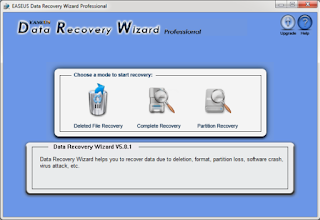
Berikut penjelasan singkat mengenai fitur yang dimiliki EASEUS Data Recovery Wizard :
- Delete File Recovery
Berfungsi untuk mengembalikan data yang baru saja dihapus (terhapus), meskipun sudah dihapus dari recycle bin. File yang dihapus mempunyai kemungkinan akan 100% kembali secara normal asalkan file tersebut langung direcovery setelah dihapus.
- Complete Recovery (Recovery secara keseluruhan)
Anda dapat mengambil kembali semua file dan folder menggunakan mode Complete Recovery setelah high level format atau akibat kerusakan pada file system (bukan deleted file). Partisi yang terformat akan segera dapat teratasi dengan memilih mode ini.
- Partition Recovery
Fungsi Recovery ini untuk mengembalikan partisi yang ter-delete, salah operasi pada harddisk serta file yang hilang akibat firus.
Ketiga : Setelah mengerti dan paham terhadap fitur-fiturnya, silahkan klik salah satu metode yang telah saya jabarkan, kemudian akan muncul sebagai berikut :
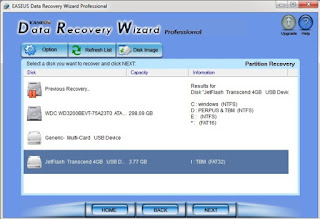
Keempat : Pilih Drive yang akan direcovery, kemudian klik next
*Pada tutorial ini saya menggunakan metode Partition Recovery. Untuk metode lain, bisa dicoba sendiri,

Kelima : Tunggu beberapa saat sampai proses selesai, semakin besar kapasitas flashdisk atau media lain yang direcovery maka proses akan semakin lama. Bersabarlah, dan tunggu sampai muncul sebagai berikut:

Keenam : Centang Partition yang diberi keterangan “high”, karena lebih banyak kemungkinan file bisa direcovery, kemudian kllik next
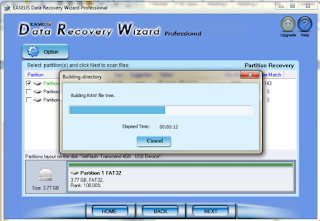
Ketujuh : Tunggu lagi ya… yang sabar, proses tidak terlalu lama

Ke delapan : Pastikan partisi yang ingin dorecovery sudah dicentang, atau pilih file yang ingin di recovery saja. kemudian klik next

Ke-sembilan : Pilih lokasi penyimpanan file hasil recovery, misalnya diletakkan di D:\ kemudian next

Kesepuluh : Tunggg hingga proses selesai. Proses ini lumayan lama

Kesebelas : File sudah selesai direcovery, silakan dibuka di folder dimana file diletakkan tadi (sesuai langkah ke-sembilan).
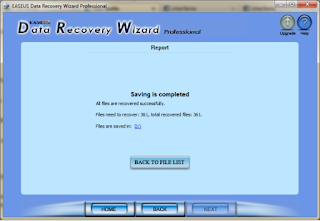
Semoga Berhasil !!
Pertama : Masukkan media penyimpanan yang akan direcovery (flashdisk, micro sd, de el el)
*jika ingin merecovery file di dalam harddisk, langkah ini tidak perlu dilakukan…
Kedua : Jalankan Aplikasi Easeus Data Recovery Wizard, maka akan muncul gambar sebagai berikut :
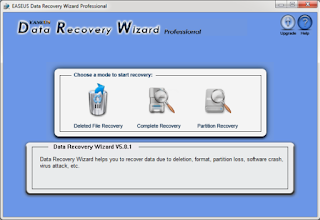
Berikut penjelasan singkat mengenai fitur yang dimiliki EASEUS Data Recovery Wizard :
- Delete File Recovery
Berfungsi untuk mengembalikan data yang baru saja dihapus (terhapus), meskipun sudah dihapus dari recycle bin. File yang dihapus mempunyai kemungkinan akan 100% kembali secara normal asalkan file tersebut langung direcovery setelah dihapus.
- Complete Recovery (Recovery secara keseluruhan)
Anda dapat mengambil kembali semua file dan folder menggunakan mode Complete Recovery setelah high level format atau akibat kerusakan pada file system (bukan deleted file). Partisi yang terformat akan segera dapat teratasi dengan memilih mode ini.
- Partition Recovery
Fungsi Recovery ini untuk mengembalikan partisi yang ter-delete, salah operasi pada harddisk serta file yang hilang akibat firus.
Ketiga : Setelah mengerti dan paham terhadap fitur-fiturnya, silahkan klik salah satu metode yang telah saya jabarkan, kemudian akan muncul sebagai berikut :
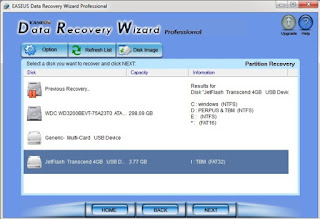
Keempat : Pilih Drive yang akan direcovery, kemudian klik next
*Pada tutorial ini saya menggunakan metode Partition Recovery. Untuk metode lain, bisa dicoba sendiri,

Kelima : Tunggu beberapa saat sampai proses selesai, semakin besar kapasitas flashdisk atau media lain yang direcovery maka proses akan semakin lama. Bersabarlah, dan tunggu sampai muncul sebagai berikut:

Keenam : Centang Partition yang diberi keterangan “high”, karena lebih banyak kemungkinan file bisa direcovery, kemudian kllik next
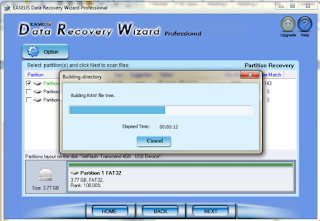
Ketujuh : Tunggu lagi ya… yang sabar, proses tidak terlalu lama

Ke delapan : Pastikan partisi yang ingin dorecovery sudah dicentang, atau pilih file yang ingin di recovery saja. kemudian klik next

Ke-sembilan : Pilih lokasi penyimpanan file hasil recovery, misalnya diletakkan di D:\ kemudian next

Kesepuluh : Tunggg hingga proses selesai. Proses ini lumayan lama

Kesebelas : File sudah selesai direcovery, silakan dibuka di folder dimana file diletakkan tadi (sesuai langkah ke-sembilan).
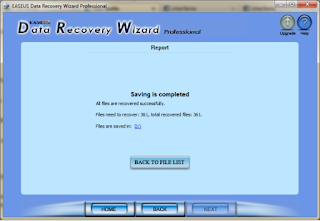
Semoga Berhasil !!
Mirror 1
Good Luck !!
Silahkan di Coba
(Setelah KLIK "Download" lalu tunggu 5 detik sampai muncul "SKIP AD" di sudut kanan atas. Lalu klik "SKIP AD" untuk mendownload)

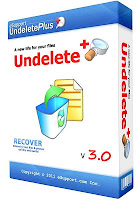

















0 komentar:
Posting Komentar